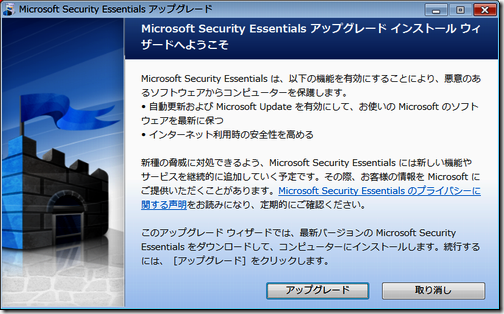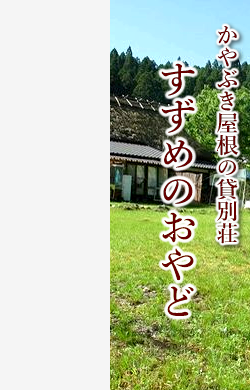Firefox5にバージョンアップしたら、これまで使っていたGoogleツールバーが出なくなってしまった。
ツールバーのブックマークがでないと何かと不便なので、解決法を探したらあった。
Mozilla公式のアドオンの「Add-on Compatibility Reporter 0.8.5」をインストールして、「ツール/アドオン/拡張機能」で下図のようになっていることを確認。
そして再起動したら使えるようになった。 
※Firefox6でも動作OK(2011/8/26)
※関連ページ:窓の杜社“非対応”な拡張を「Firefox」へ導入可能に「Add-on Compatibility Reporter」
Firefox5でGoogleツールバーを使えるようにするには
2011年6月25日土曜日フリーのセキュリティソフト Microsoft Security Essentials
2010年9月21日火曜日セキュリティソフトは10年以上無料派で通して来たがウィルスの被害に遭ったことはない。
ZoneAlarm、AVG Anti-Virus Free Editioを経て今はAvast Free Antivirus。
このAvastはここ数年使って来たが、特に問題は見当たらない。しかしユーザ更新が1年ごとなのとウィルス定義ファイルの更新が頻繁すぎてパソコンの起動に時間がかかるので、もっと簡略化したフリーソフトを探していたら、マイクロソフトのMicrosoft Security Essentialsと言う存在を知った。このソフトはウイルス、スパイウェア、及びその他の悪意のあるソフトウェアをリアルタイムで保護できると言うことだ。
マイクロソフトのホームページによると”Microsoft Security Essentials は、バックグラウンドで静かに効率的に動作します。操作の妨げになるような画面が表示されたり、長い時間待たされたりすることなく、Windows の PC を使用することができます。 “とのこと。”この静かで効率的”と言う謳い文句が気に入り使ってみることに。
以下はその導入記録です。
(1)Microsoft Security Essentialsのダウンロード 
(2)インストール
・「次へ」をクリック

・「同意します」をクリック 
・「検証」をクリック 
・「インストール」をクリック 

・「完了」をクリック 
・「更新」をクリック 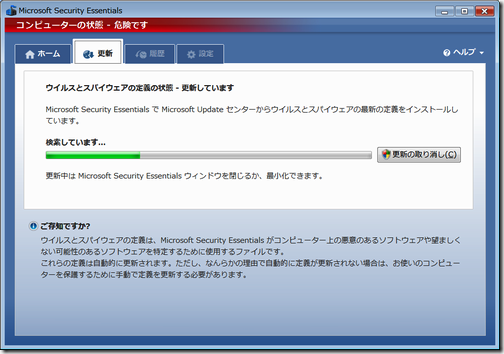
・「クイック スキャン」 
・「ホーム」 
・「設定」(スケジュールされたスキャンは無効にした。) 
・「リアルタイム保護」 
・「詳細設定」 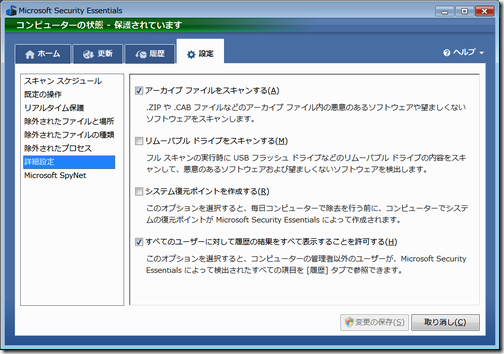
・「クイック スキャン」結果(検査は10分程度で終了) 
●メモ
※このMicrosoft Security Essentialsはインターネットに繋ごうとするソフトに対し、許可・不許可のメッセージが出ないので、パソコン初心者には使いやすいかも。
※Avast!の場合は期限が切れると起動の度にこのようなメッセージが出る。 
※Kingsoft Internet Securityフリー版の場合は広告が出る。
PCのお掃除フリーソフトGlary Utilitiesの概略
2010年9月14日火曜日ハードディスクの容量が少なくなって来たので、パソコンのお掃除ソフトを探していたら、窓の杜でこんな記事を読んだ。
記事のタイトルによると複数のパフォーマンス改善ツールをまとめた統合PCメンテナンスソフトと言うことなので、インストールして使ってみることに。
最初、ダウンロードを窓の杜からしたが、バージョンが古いので、Glarysoftから直接ダウンロードした方が良かった。
インストール時、Japaneseを選択。(PCはWindows Vista) 
1-クリック メンテナンスでチェック、沢山の問題点が表示されたので、「問題点を修復」した。 
最初の空き容量 
一時ファイルクリーナー後の空き容量(約8GB改善) 
最適化&性能向上 
個人情報&セキュリティ 
ファイル&フォルダ 
システムツール 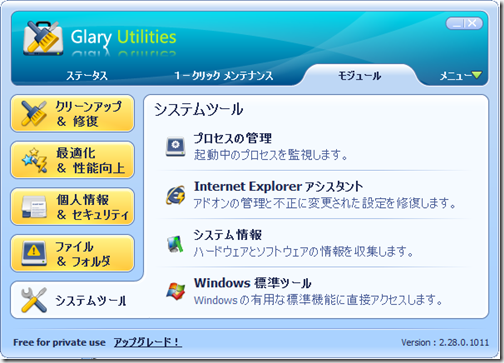
レジストリ デフラグ 
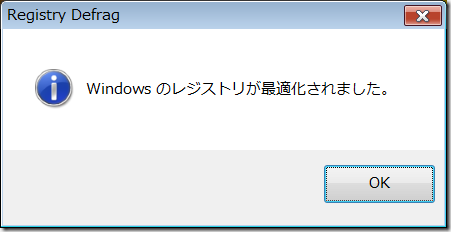
空のフォルダ検出 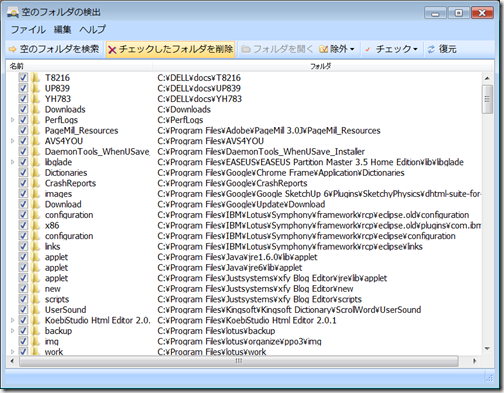

※Windows XPの場合(ノートPC) 


今のところ問題は出ていないので、継続して使ってみようと思う。
Bookshelf Basic 2.0でのメニュー表示エラー
2010年8月28日土曜日Portable VirtualBox クローンファイルの作り方
2010年7月10日土曜日VirtualBoxでvdiファイルのコピーをエクスプローラで作っても動作しない。
コマンドプロンプトでvboxmanage clonevdi とやる必要がある。
この事はVirtualBoxでvdiファイルのコピーを作る方法で書いたが、Portable版の場合はちょっと工夫がいる。
以下はその備忘録である。
・コマンドプロンプトを起動
Microsoft Windows [Version 6.0.6002]
Copyright (c) 2006 Microsoft Corporation. All rights reserved.
・vboxmanage.exeのあるフォルダに移動(コマンドはCD)
C:\Users\Owlnet>cd C:\Users\Owlnet\MobileApp\PortableVirtualBox\app32
・コピー元のファイル名とコピー先のファイル名を絶対パス付きで入力
C:\Users\Owlnet\MobileApp\PortableVirtualBox\app32>vboxmanage clonevdi C:\Users\
Owlnet\MobileApp\PortableVirtualBox\data\.VirtualBox\HardDisks\WindowsXPSP3.vdi C:\Users\Owlnet\MobileApp\PortableVirtualBox\data\.VirtualBox\HardDisks\WindowsX
PSP3Clone.vdi
・Enterを押すとコピーが始まる
VirtualBox Command Line Management Interface Version 3.1.2
(C) 2005-2009 Sun Microsystems, Inc.
All rights reserved.
0%...10%...20%...30%...40%...50%...60%...70%...80%...90%...100%
Clone hard disk created in format 'VDI'. UUID: f24771d6-f738-4ddc-b9fa-c02e3e56d
4be
C:\Users\Owlnet\MobileApp\PortableVirtualBox\app32>


※メモ
・ファイル名をWindowsXP SP3などと半角空白を使うとエラーになる。
・VirtualBoxのバージョンが違うとエラーになることがある。
※関連ページ
・VirtualBoxでvdiファイルのコピーを作る方法
・ダウンロードはDownload of Portable-VirtualBox
解凍後、Portable-VirtualBox.exeを起動すると、次の画面になる。

ここで「Download installation file of VirtualBox」を押すと Portable-VirtualBox.exe と同じ場所に VirtualBox.exe がダウンロードされる。
ダウンロード終了後、「Extract the file for a32-Bit system」をチェックを入れて「OK」 を押すと、VirtualBox.exe から必要なファイルが抽出されて、app32 フォルダが生成される。
なお、「Compress the file to reduce the size」はファイルが圧縮されてサイズが小さくなる。
ラベル: VirtualBox